خوش آموز درخت تو گر بار دانش بگیرد، به زیر آوری چرخ نیلوفری را
سربرگ (هدر) فاکتور : انتخاب طرف حساب
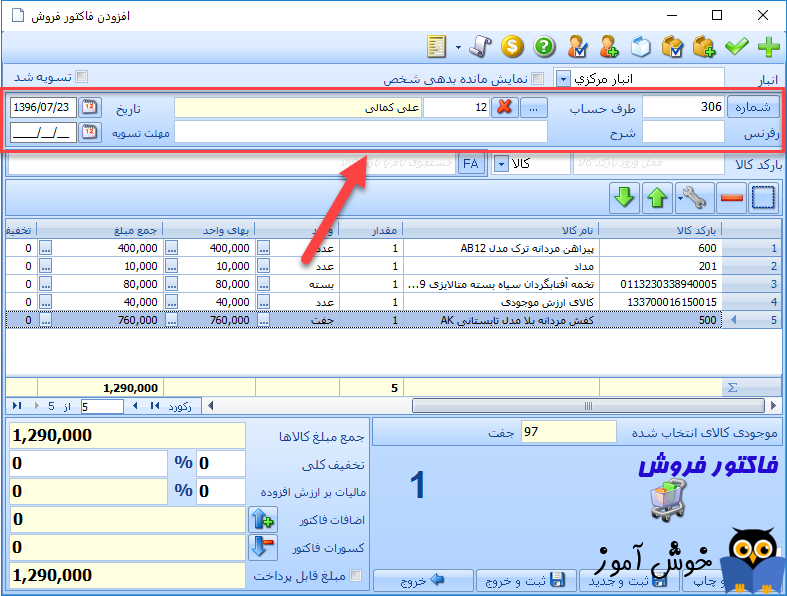
در نرم افزار حسابداری فروشگاهی راهکار، سربرگ (هدر) فاکتور محلی است که اطلاعات کلی فاکتور مانند تاریخ، شماره و طرف حساب را تعیین می کنیم. در این آموزش به فیلدهای اطلاعاتی موجود در سربرگ (هدر) فاکتور می پردازیم و کاربردهای هر کدام و مسائل پیرامون هر کدام از آنها را با ورود به جزئیات تشریح می کنیم.

روش انتخاب طرف حساب در فاکتور به شکل زیر می باشد :
➊ ابتدا بر روی دکمه با علامت [...] که در کنار فیلد "طرف حساب" قرار دارد کلیک می کنیم.
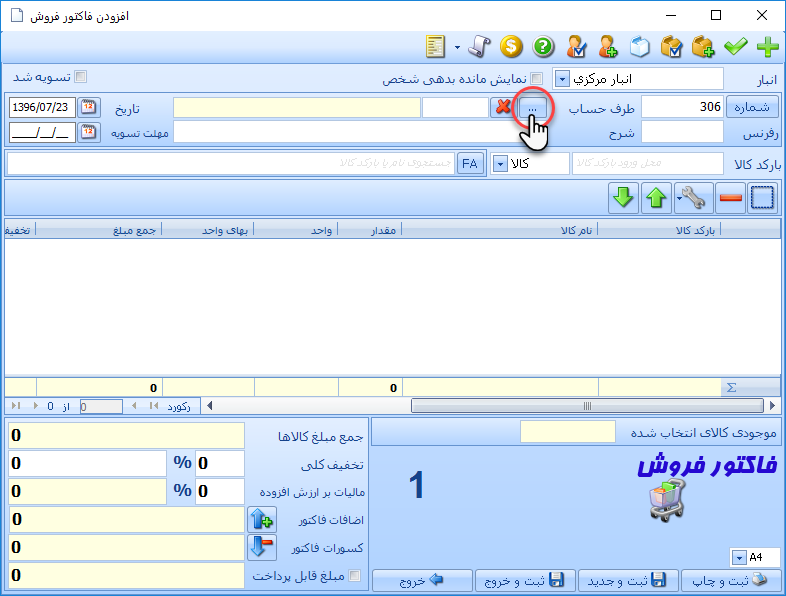
➋ کادر محاوره ای انتخاب طرف حساب نمایان می شود.

➌ نام طرف حساب مربوطه و یا بخشی از آن را مورد جستجو قرار بدهید. سپس بر روی گزینه مورد نظر کلیک کنید تا انتخاب شود.
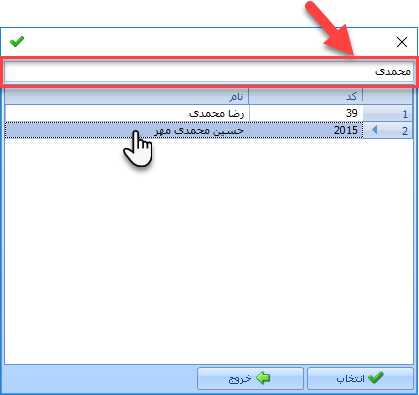
➍ در پایان بر روی دکمه "انتخاب" کلیک کنید.
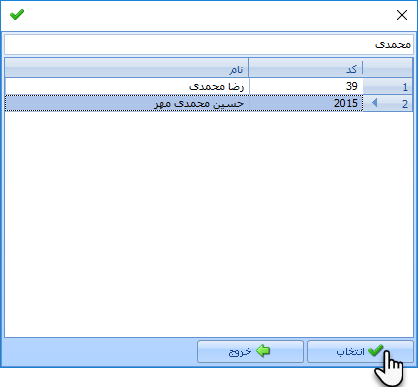
➎ طرف حساب مربوطه در فیلد طرف حساب در حالت انتخاب قرار می گیرد.
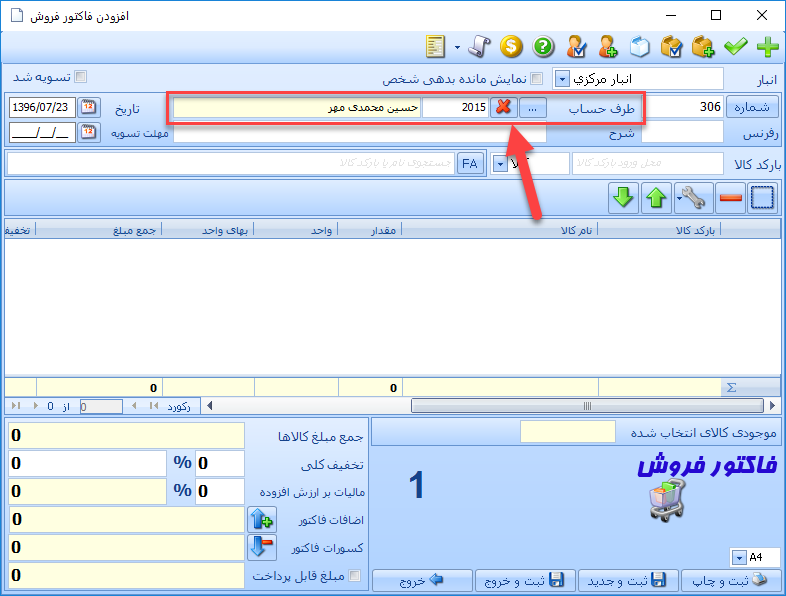
هنگام معرفی طرف حساب ها (اشخاص) در نرم افزار فروشگاهی راهکار، فیلدی به نام "نوع شخص" وجود دارد که آن را انتخاب می کنید. تصویر زیر این فیلد را به شما نشان می دهد.
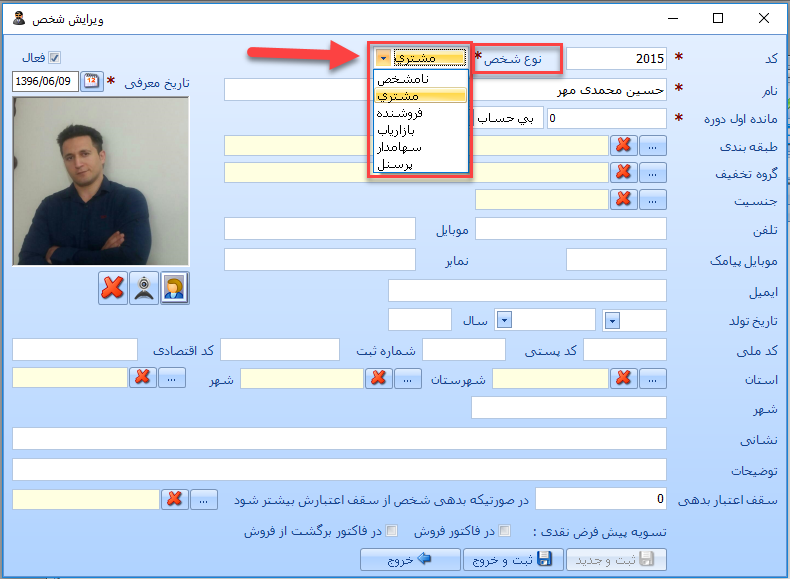
یکی از کاربردهای این فیلد "نوع شخص"، تاثیر آن در انتخاب طرف حساب در فاکتور می باشد. در این زمینه، موارد زیر را به خاطر داشته باشید.
اگر حین ثبت فاکتور نیاز دارید تا مانده حساب مشتری را ببینید، نیازی نیست تا وارد گزارشات برنامه شوید. امکان اینکه به سرعت بتوانید مانده حساب شخصی را که به عنوان طرف حساب در فاکتور انتخاب شده است را ببینید وجود دارد. برای اینکار می توانید به روشهای زیر عمل کنید :
اگر در هنگام ثبت فاکتور متوجه شدید که نام طرف حساب دارای یک اشتباه املائی می باشد، و یا اینکه شخص مربوطه به شما اطلاع داد که شماره تلفن و یا آدرسش تغییر یافته است، نیازی نیست تا به بخش مربوط به مدیریت اشخاص مراجعه کنید. شما به سادگی می توانید در "نوار ابزار فرم ثبت فاکتور" بر روی دستور "ویرایش شخص انتخاب شده" کلیک کنید و اطلاعات آن شخص را اصلاح نمایید.
➊ ابتدا بر روی دستور "ویرایش شخص انتخاب شده" کلیک کنید.
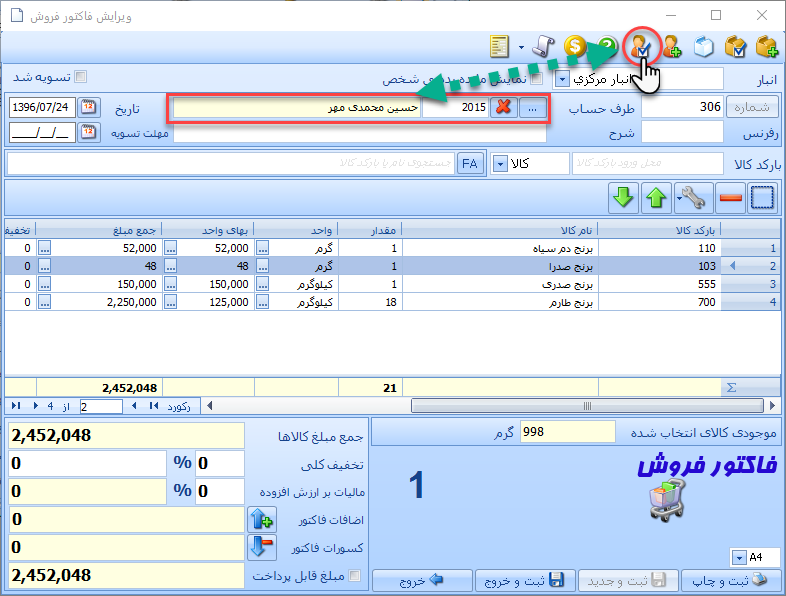
➋ فرم "ویرایش شخص" نمایان می شود. تغییرات مورد نظرتان را اعمال کنید و سپس بر روی دکمه "ثبت و خروج" کلیک کنید.
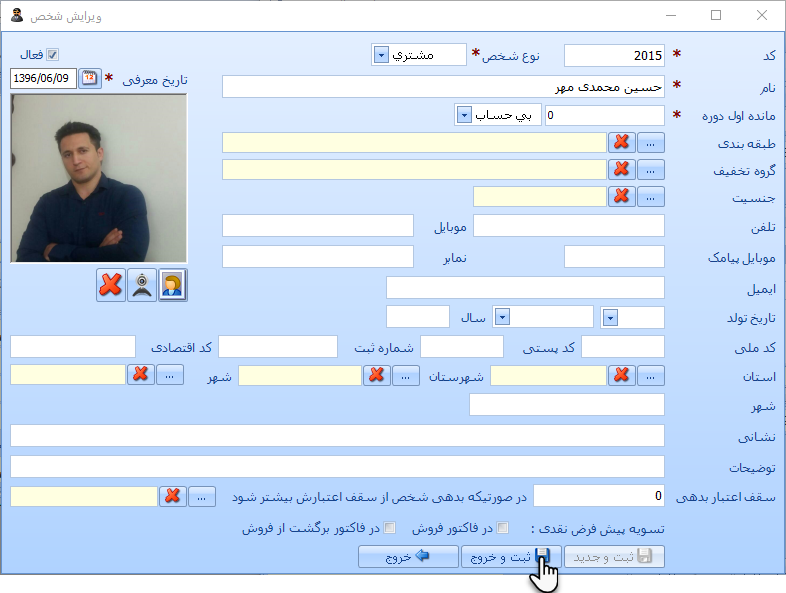
اگر در هنگام ثبت فاکتور، لازم شد تا یک طرف حساب جدید معرفی کنید، نیازی نمی باشد تا به بخش مربوط به طرف حسابها مراجعه کنید. می توانید به سادگی با استفاده از "نوار ابزار فرم ثبت فاکتور" این کار را انجام بدهید.
➊ در "نوار ابزار فرم ثبت فاکتور" بر روی دستور "افزودن شخص جدید" کلیک کنید.
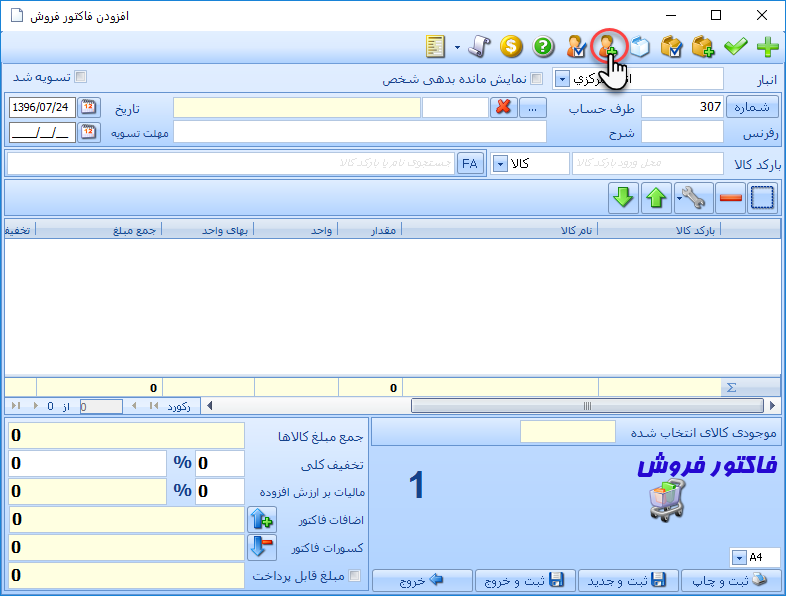
➋ فرم "افزودن شخص" نمایان می شود. مشخصات شخص را وارد نموده و بر روی دکمه "ثبت و خروج" کلیک کنید.
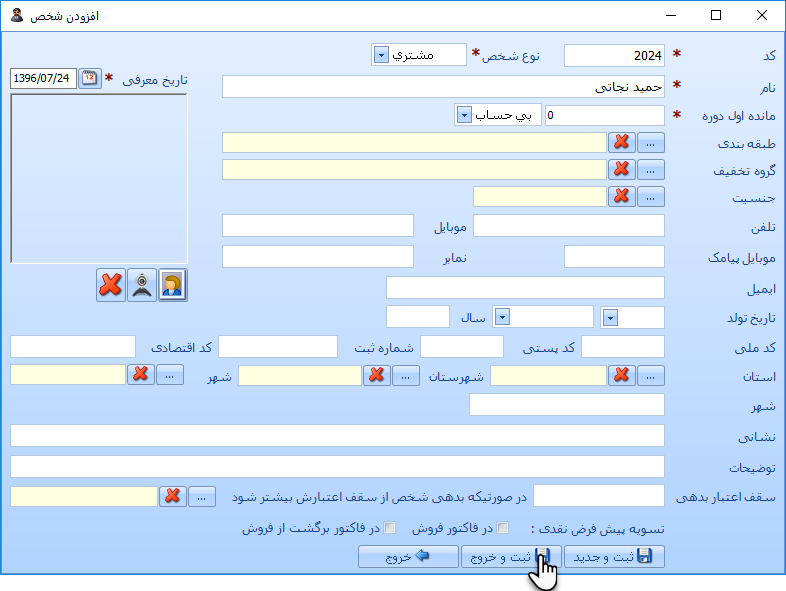
➌ بعد از اینکه طرف حساب مربوطه را معرفی کردید و بر روی دکمه "ثبت و خروج" کلیک کردید، پیغامی که در تصویر زیر می بینید به شما نشان داده می شود، اگر بر روی Yes کلیک کنید، طرف حساب معرفی شده در فاکتور در حالت انتخاب قرار می گیرد.
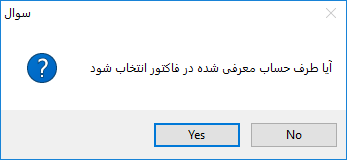
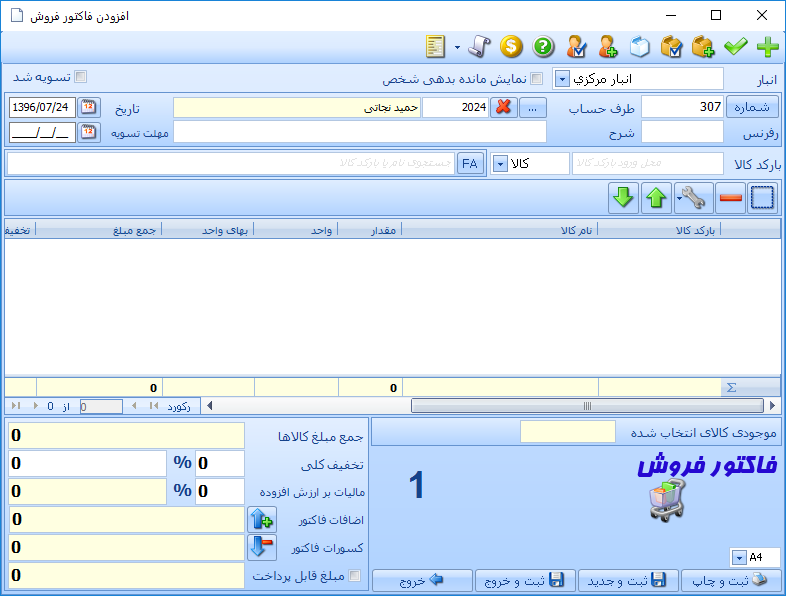

نسخه رایگان نرم افزار حسابداری فروشگاهی راهکار را می توانید از لینک زیر و مستقیما از سایت تولید کننده آن دانلود نمایید.
دانلود نرم افزار حسابداری فروشگاهی رایگان راهکار
دانلود نرم افزار حسابداری فروشگاهی رایگان راهکار
انتخاب طرف حساب در فاکتور
روش انتخاب طرف حساب در فاکتور به شکل زیر می باشد :
➊ ابتدا بر روی دکمه با علامت [...] که در کنار فیلد "طرف حساب" قرار دارد کلیک می کنیم.
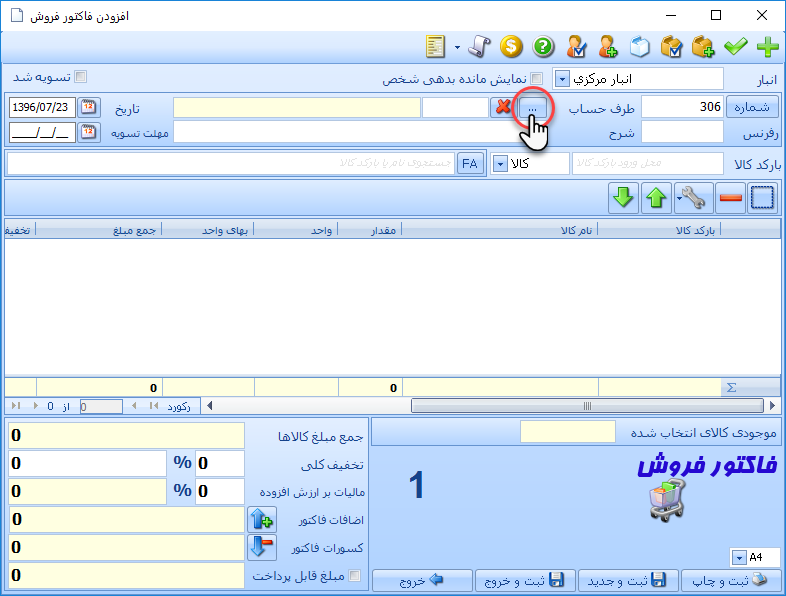
➋ کادر محاوره ای انتخاب طرف حساب نمایان می شود.

➌ نام طرف حساب مربوطه و یا بخشی از آن را مورد جستجو قرار بدهید. سپس بر روی گزینه مورد نظر کلیک کنید تا انتخاب شود.
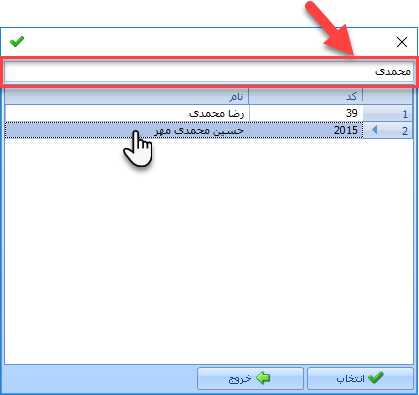
➍ در پایان بر روی دکمه "انتخاب" کلیک کنید.
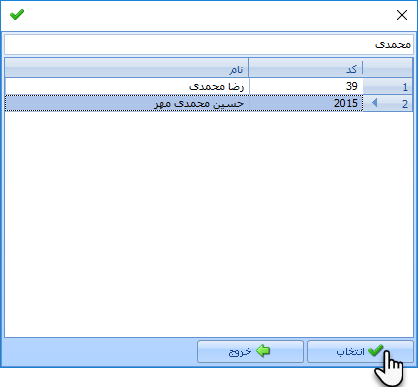
➎ طرف حساب مربوطه در فیلد طرف حساب در حالت انتخاب قرار می گیرد.
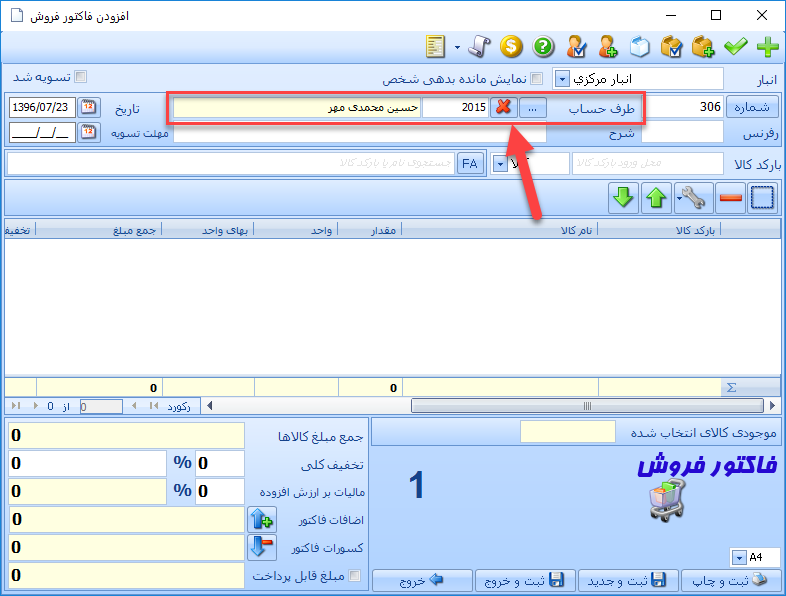
نقش "نوع شخص" در انتخاب طرف حساب در فاکتور
هنگام معرفی طرف حساب ها (اشخاص) در نرم افزار فروشگاهی راهکار، فیلدی به نام "نوع شخص" وجود دارد که آن را انتخاب می کنید. تصویر زیر این فیلد را به شما نشان می دهد.
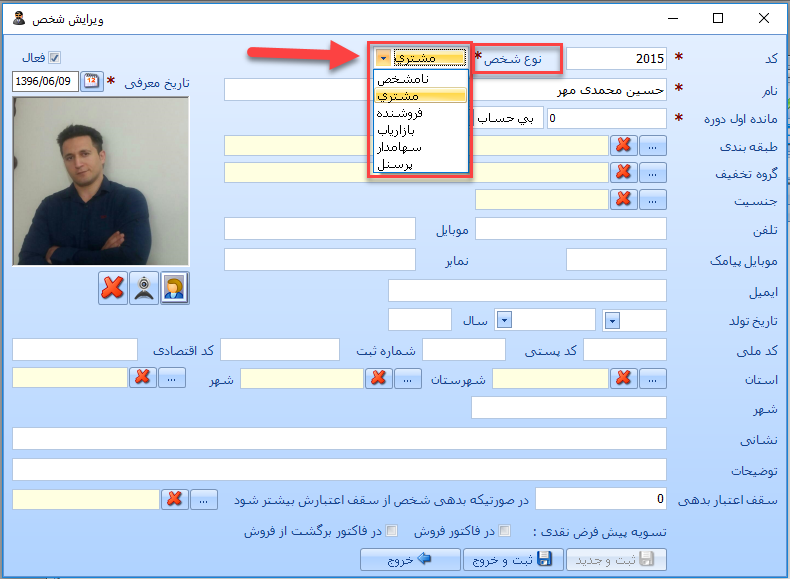
یکی از کاربردهای این فیلد "نوع شخص"، تاثیر آن در انتخاب طرف حساب در فاکتور می باشد. در این زمینه، موارد زیر را به خاطر داشته باشید.
-
اگر نوع شخص "مشتری" باشد، در فاکتورهای فروش در لیست طرف حسابها برای انتخاب، وجود خواهد داشت. و در فاکتورهای خرید آن شخص را مشاهده نخواهید کرد.
-
اگر نوع شخص "فروشنده" باشد، در فاکتورهای خرید در لیست طرف حسابها برای انتخاب، وجود خواهد داشت. و در فاکتورهای فروش آن شخص را مشاهده نخواهید کرد.
-
اگر شخصی وجود دارد که هم "مشتری" شما می باشد و هم به نوعی "فروشنده" می باشد و در واقع هر دو مورد را دارا می باشد. نوع آن شخص را "نامشخص" بگذارید. اشخاصی که به صورت "نامشخص" معرفی می شوند، هم در فاکتورهای خرید و هم در فاکتورهای فروش قابل انتخاب خواهند بود.
اطلاع از مانده حساب اشخاص در فاکتورها
اگر حین ثبت فاکتور نیاز دارید تا مانده حساب مشتری را ببینید، نیازی نیست تا وارد گزارشات برنامه شوید. امکان اینکه به سرعت بتوانید مانده حساب شخصی را که به عنوان طرف حساب در فاکتور انتخاب شده است را ببینید وجود دارد. برای اینکار می توانید به روشهای زیر عمل کنید :
-
اگر گزینه "نمایش مانده بدهی شخص" را تیک بزنید، مانده حساب آن شخص به شما نمایش داده می شود. همینطور نوع مانده حساب که "بدهکار" و یا "بستانکار" و یا "بی حساب" میتواند باشد به شما نمایش داده می شود.
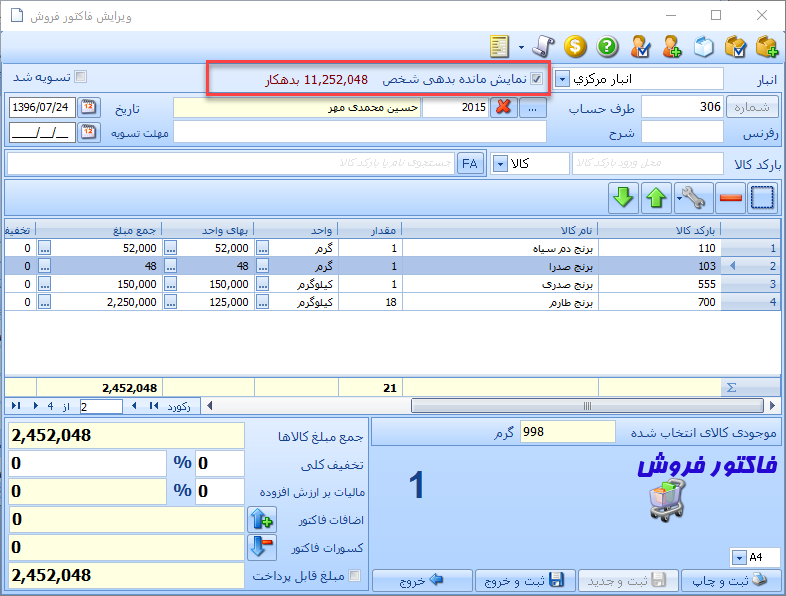
-
همینطور با استفاده از امکانات موجود در "نوار ابزار فرم ثبت فاکتور" می توانید گزارش "دفتر حساب" شخص مربوطه را فراخوانی کنید. مشابه تصویر زیر گزارش "دفتر حساب" را انتخاب کنید.
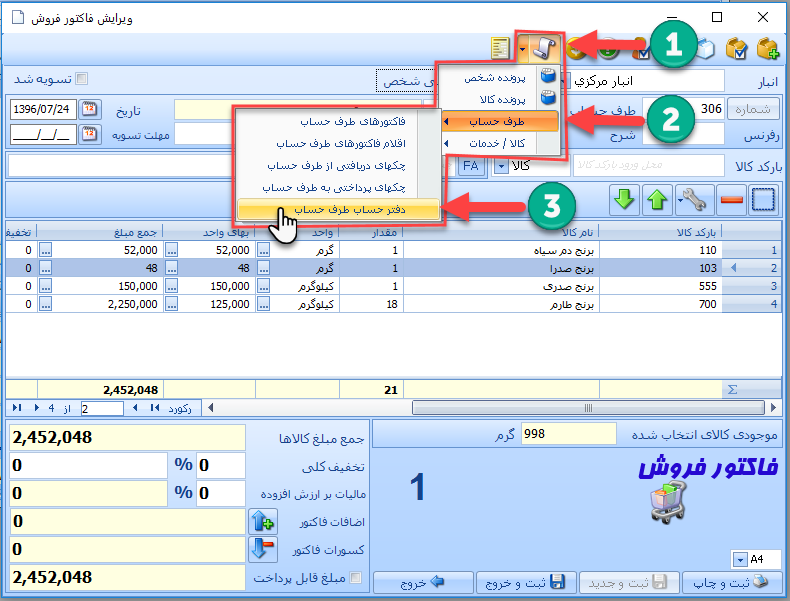
با کلیک بر روی دستور "دفتر حساب طرف حساب" فرم "دفتر حساب" مشابه تصویر زیر نمایان می شود. در فرم "دفتر حساب" علاوه بر مانده نهایی حساب، ریز فعالیتهای مالی که منجر به ایجاد این مانده حساب شده اند نیز به شما نمایش داده می شود. در مورد گزارش "دفتر حساب" در آموزش دیگری به تفصیل صحبت خواهیم کرد.
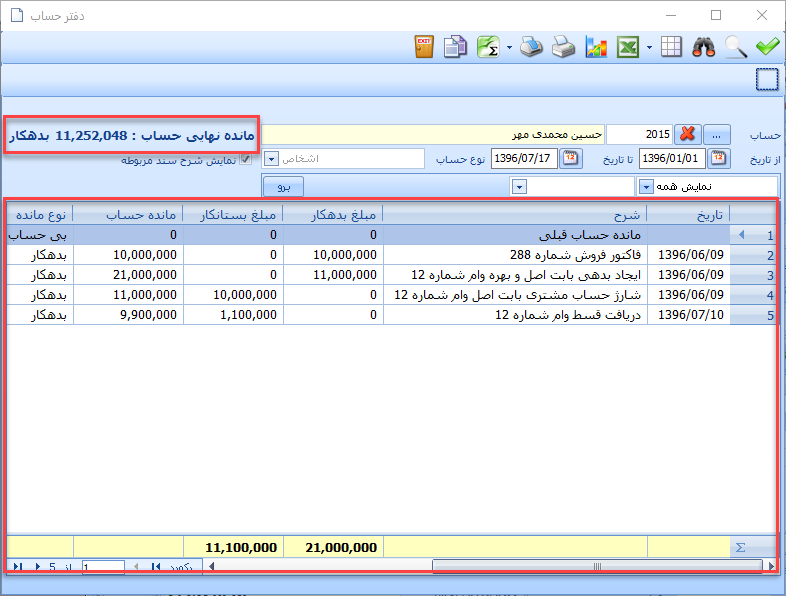
ویرایش مشخصات طرف حساب در فاکتور
اگر در هنگام ثبت فاکتور متوجه شدید که نام طرف حساب دارای یک اشتباه املائی می باشد، و یا اینکه شخص مربوطه به شما اطلاع داد که شماره تلفن و یا آدرسش تغییر یافته است، نیازی نیست تا به بخش مربوط به مدیریت اشخاص مراجعه کنید. شما به سادگی می توانید در "نوار ابزار فرم ثبت فاکتور" بر روی دستور "ویرایش شخص انتخاب شده" کلیک کنید و اطلاعات آن شخص را اصلاح نمایید.
➊ ابتدا بر روی دستور "ویرایش شخص انتخاب شده" کلیک کنید.
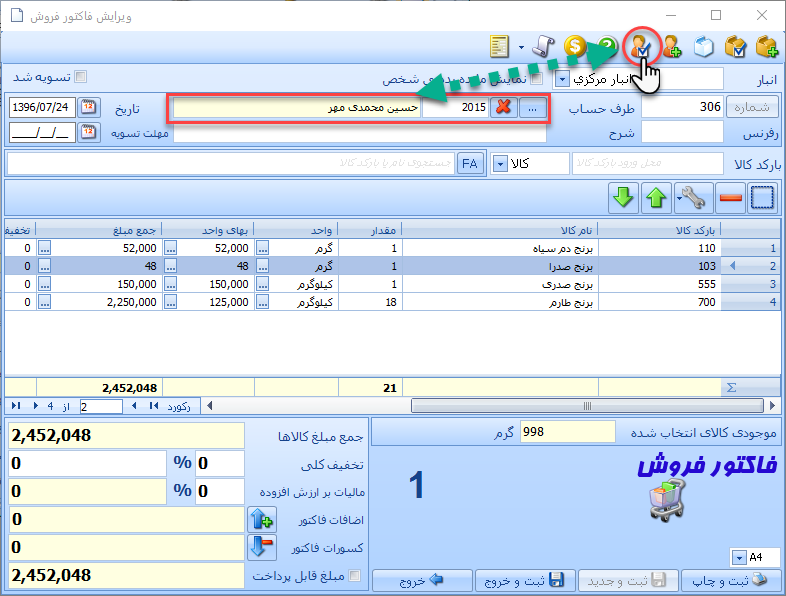
➋ فرم "ویرایش شخص" نمایان می شود. تغییرات مورد نظرتان را اعمال کنید و سپس بر روی دکمه "ثبت و خروج" کلیک کنید.
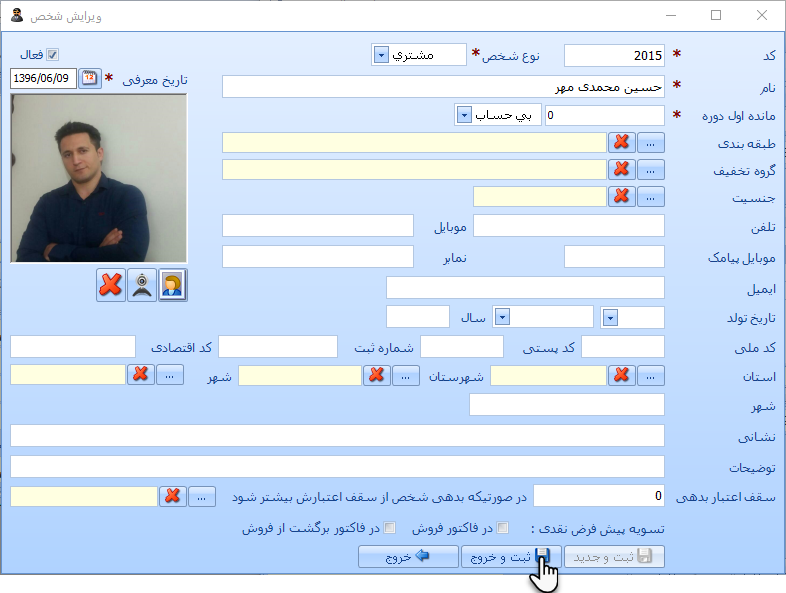
ایجاد طرف حساب جدید در فاکتور
اگر در هنگام ثبت فاکتور، لازم شد تا یک طرف حساب جدید معرفی کنید، نیازی نمی باشد تا به بخش مربوط به طرف حسابها مراجعه کنید. می توانید به سادگی با استفاده از "نوار ابزار فرم ثبت فاکتور" این کار را انجام بدهید.
➊ در "نوار ابزار فرم ثبت فاکتور" بر روی دستور "افزودن شخص جدید" کلیک کنید.
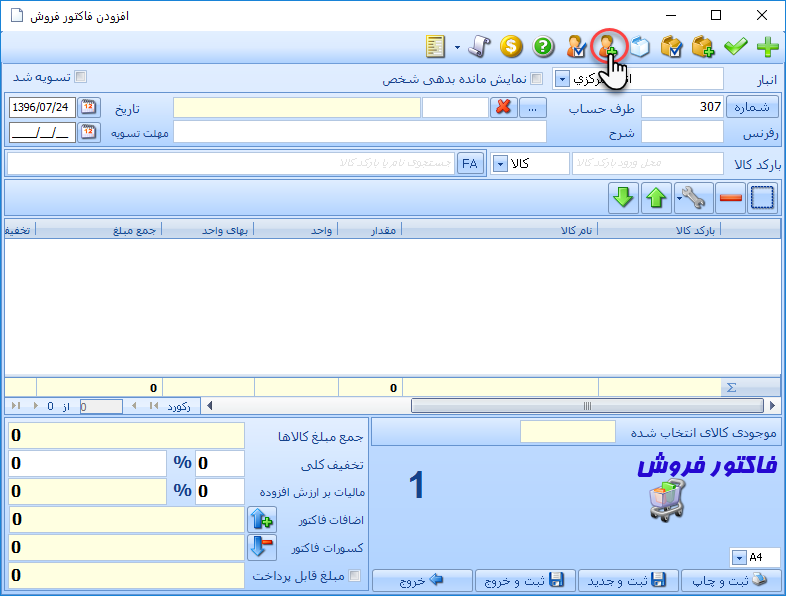
➋ فرم "افزودن شخص" نمایان می شود. مشخصات شخص را وارد نموده و بر روی دکمه "ثبت و خروج" کلیک کنید.
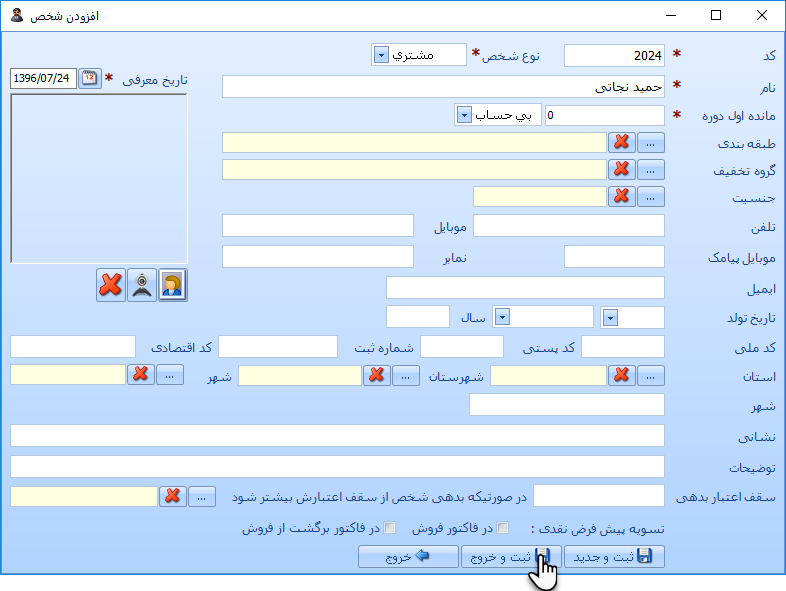
➌ بعد از اینکه طرف حساب مربوطه را معرفی کردید و بر روی دکمه "ثبت و خروج" کلیک کردید، پیغامی که در تصویر زیر می بینید به شما نشان داده می شود، اگر بر روی Yes کلیک کنید، طرف حساب معرفی شده در فاکتور در حالت انتخاب قرار می گیرد.
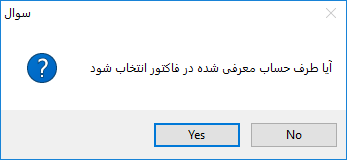
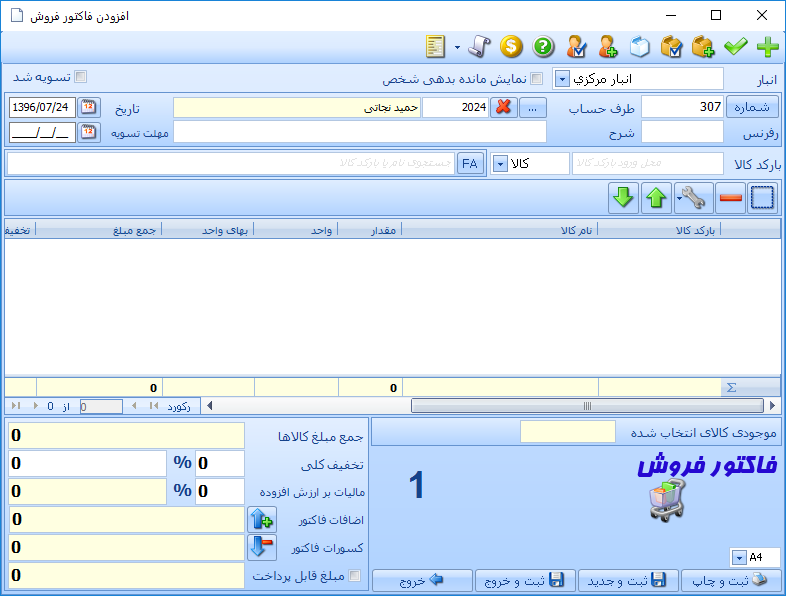
برای مشاهده فهرست کامل آموزشهای این دوره بر روی لینک زیر کلیک کنید :
دوره آموزش جامع نرم افزار حسابداری فروشگاهی راهکار
دوره آموزش جامع نرم افزار حسابداری فروشگاهی راهکار





نمایش دیدگاه ها (0 دیدگاه)
دیدگاه خود را ثبت کنید: